Siapkan prabayar
Untuk menyiapkan tagihan prabayar untuk suatu lingkungan, Anda terlebih dulu memerlukan langganan Azure aktif yang dapat Anda tautkan ke lingkungan tersebut. Anda dapat melakukan itu di Pusat admin Power Platform atau dalam Power Apps.
Siapa yang dapat mengkonfigurasinya?
Tabel berikut menjelaskan izin pengguna yang dapat membuat kebijakan penagihan untuk menghubungkan lingkungan ke langganan Azure. Izin ini berlaku untuk pengalaman Power Apps maupun pusat admin Power Platform.
| Peranan | Membuat kebijakan penagihan? | Mengedit kebijakan penagihan? | Tautkan lingkungan ke kebijakan penagihan? |
|---|---|---|---|
| Admin lingkungan | Ya | Ya, untuk kebijakan penagihan yang dibuat admin | Ya, untuk kebijakan penagihan yang dibuat admin dan untuk lingkungan di mana mereka adminnya |
| Admin Power Platform | Ya | Ya, untuk semua kebijakan penagihan dalam penyewa | Ya, untuk semua lingkungan dalam penyewa |
| Admin global | Ya | Ya, untuk semua kebijakan penagihan dalam penyewa | Ya, untuk semua lingkungan dalam penyewa |
| Admin Dynamics | Ya | Ya, untuk semua kebijakan penagihan dalam penyewa | Ya, untuk semua lingkungan dalam penyewa |
Memulai
Pertama, buat langganan Azure yang dapat digunakan
Jika Anda belum memiliki langganan Azure dalam penyewa, upayakan proses standar di organisasi Anda untuk mendapatkannya atau buat yang baru di sini. Anda harus memiliki izin untuk membuat sumber daya baru dan mendaftarkan penyedia sumber daya dalam langganan (atau memiliki kemampuan untuk bekerja dengan pengguna lain yang memiliki izin ini). Sebagian besar pengguna akan memiliki izin ini jika mereka pemilik atau kontributor langganan. Untuk informasi lebih lanjut, hubungi administrator Azure atau lihat langganan Azure.
Kedua, tautkan langganan Azure ke lingkungan
Prabayar dapat diatur melalui pusat admin Power Platform atau di dalam Power Apps. Prabayar tersedia untuk lingkungan produksi dan Sandbox.
Di Pusat admin Power Platform
Ikuti langkah-langkah berikut untuk membuat kebijakan penagihan, menghubungkan lingkungan dengannya, dan menambahkan rincian langganan Azure untuk penagihan:
Navigasikan ke https://admin.powerplatform.microsoft.com/azurebilling.
Halaman ini akan menampilkan daftar kebijakan penagihan yang dibuat sebelumnya dan memungkinkan Anda membuat yang baru. Pilih kebijakan penagihan baru.

Berikan nama untuk kebijakan penagihan baru Anda, kemudian pilih selanjutnya.
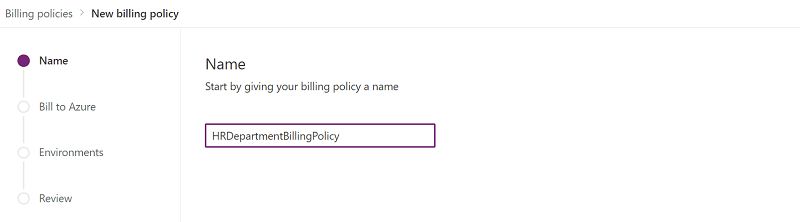
Tambahkan Detail langganan Azure.
Pilih langganan Azure yang akan ditagihkan dari daftar drop-down, yang akan menampilkan semua langganan Azure di penyewa yang memiliki izin yang memadai. Jika Anda tidak melihat langganan yang akan didaftarkan, atau jika Anda menerima kesalahan izin pada titik apa pun, hubungi pemilik langganan tersebut atau administrator Azure dan pastikan Anda memiliki izin yang tepat sebagaimana diuraikan dalam Pertama, adakan atau buat langganan Azure yang dapat Anda gunakan.
Tentukan grup sumber daya dengan langganan tersebut. Sumber daya akun Power Platform yang akan terkait dengan kebijakan penagihan ini akan dibuat dalam grup sumber daya ini. Jika tidak ada grup sumber daya dalam langganan yang ditentukan, Anda harus membuatnya di portal Azure sebelum melanjutkan. Untuk mempelajari lebih lanjut tentang sumber daya Azure, buka Apa yang menjadi Manajer Sumber Daya Azure?
Tentukan kawasan dengan memilih dari daftar kawasan yang tersedia. Perlu diketahui bahwa lingkungan apa pun yang Anda tambahkan ke kebijakan penagihan pada langkah berikut hanya dapat ada di kawasan ini.
Pilih Selanjutnya.
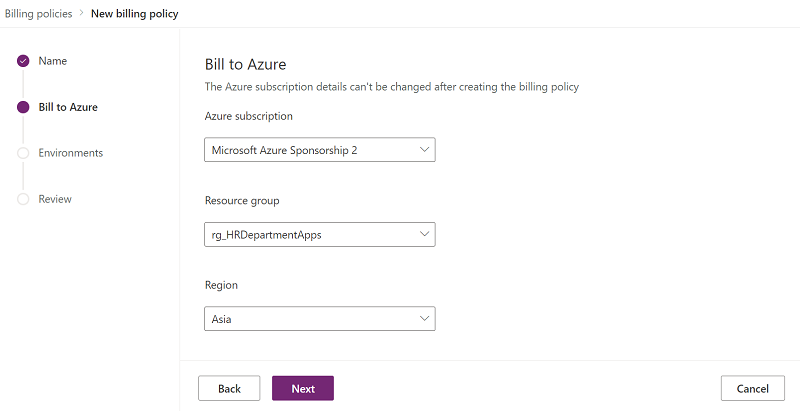
Pilih lingkungan untuk ditautkan ke kebijakan penagihan baru ini.
Pilih satu atau beberapa lingkungan dari daftar lingkungan, lalu pilih Tambahkan ke kebijakan di bagian atas layar. Lingkungan tersebut kemudian akan muncul dalam daftar Ditambahkan ke kebijakan. Untuk melanjutkan, klik Berikutnya.
Catatan
Lingkungan hanya dapat ditautkan ke satu kebijakan penagihan setiap kalinya. Jika Anda mencoba menambahkan lingkungan ke kebijakan baru yang telah ditautkan ke kebijakan lain, Anda akan menerima pesan yang meminta Anda untuk mengkonfirmasikan bahwa Anda ingin mengubah kebijakan penagihan yang ditautkan ke lingkungan tersebut.
Daftar lingkungan akan difilter untuk hanya menampilkan lingkungan yang kawasannya cocok dengan kawasan yang dipilih pada langkah sebelumnya.
Hanya lingkungan produksi atau sandbox yang tersedia untuk ditambahkan ke kebijakan penagihan pada saat ini. Lingkungan uji coba, lingkungan pengembang, lingkungan Dataverse for Teams, dan lingkungan default tidak dapat ditambahkan.
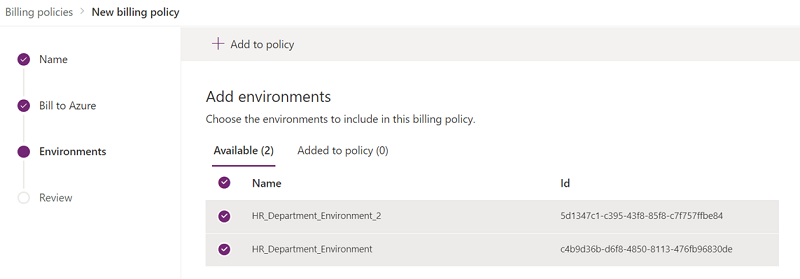
Lingkungan dengan kebijakan yang ditambahkan
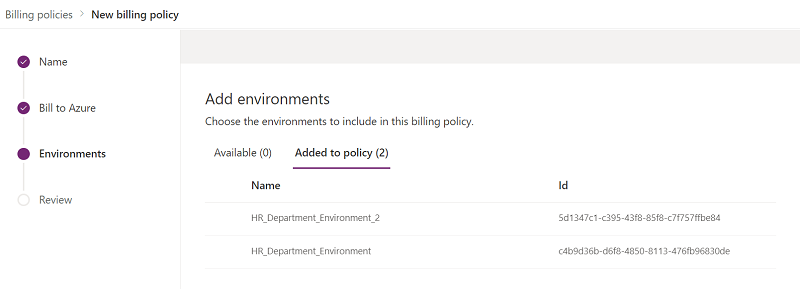
Tinjau dan konfirmasikan.
Tinjau dan konfirmasi opsi, lalu pilih Buat kebijakan penagihan. Kebijakan penagihan sekarang akan muncul dalam daftar kebijakan penagihan yang ditampilkan di http://admin.powerplatform.com/azurebilling.
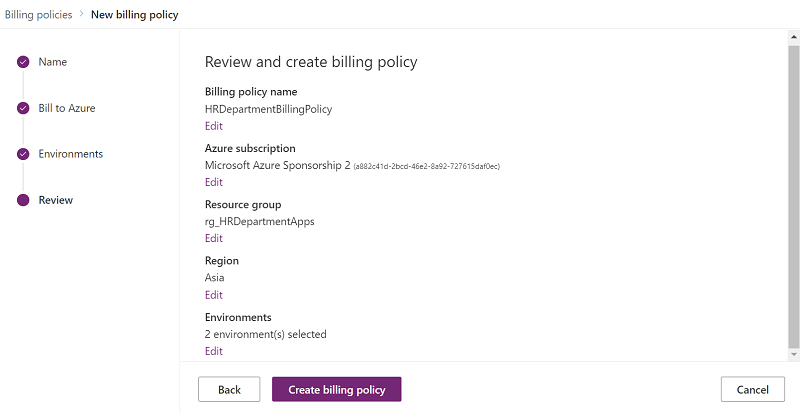
Daftar kebijakan penagihan
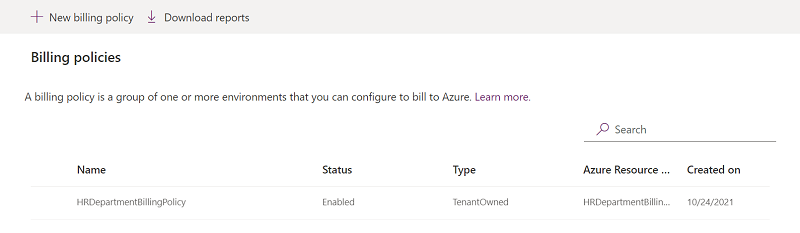
Opsional: Melihat sumber daya akun Power Platform kebijakan penagihan di Portal Azure.
Bila kebijakan penagihan dibuat, sumber daya akun Power Platform terkait dibuat dalam langganan Azure yang ditentukan oleh kebijakan penagihan tersebut. Semua meteran Azure untuk produk Power Platform akan ditagihkan ke sumber daya ini. Untuk melihat sumber daya ini, navigasikan ke portal Azure, lalu pilih grup langganan dan sumber daya yang Anda tentukan saat Anda membuat kebijakan penagihan. Pilih Lihat jenis tersembunyi di atas daftar sumber daya. Anda akan melihat sumber daya akun Power Platform dengan nama sama seperti kebijakan penagihan yang Anda buat.
Atau Anda dapat menandai sumber daya ini seperti halnya sumber daya Azure lainnya.
Di portal Microsoft Azure

Dalam Power Apps
Anda dapat mengkonfigurasi prabayar untuk lingkungan langsung dari pengaturan aplikasi untuk kanvas dan aplikasi berdasarkan model, tanpa perlu membuka pusat admin. Setelah disiapkan, Anda dapat dengan mudah menambahkan lingkungan baru ke langganan Azure yang sama di pusat admin Power Platform.
Masuk ke Power Apps, lalu telusuri ke Aplikasi. Pilih aplikasi Anda lalu pilih Pengaturan. Pastikan Anda telah memilih lingkungan yang tepat.
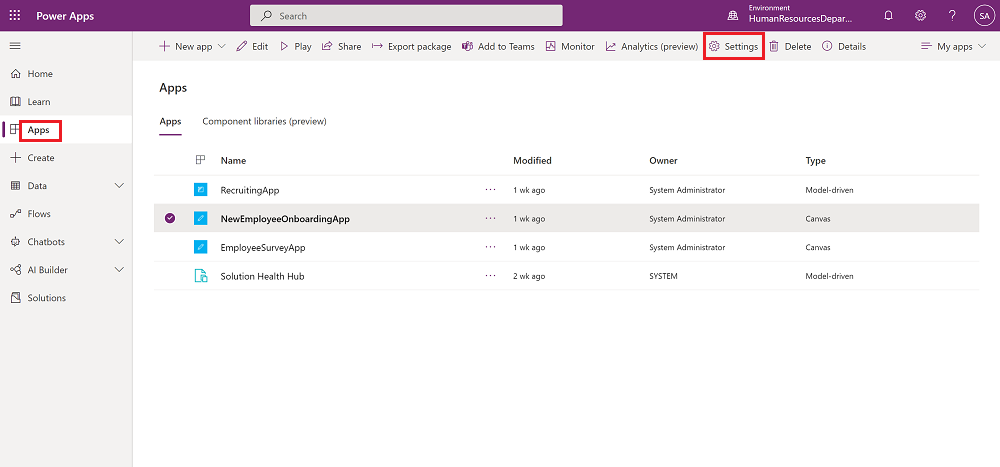
Jika pay-as-you-go sudah diaktifkan untuk lingkungan melalui pusat admin Power Platform, Anda akan melihat pengalaman berikut. Anda dapat membatalkan aplikasi menggunakan langganan Azure dengan menonaktifkannya dalam pengaturan aplikasi. Setelah dinonaktifkan, pengguna akan memerlukan lisensi pengguna Power Apps untuk mengakses aplikasi. Anda dapat mengubahnya kembali setiap saat. Anda juga dapat melihat dan mengedit rincian langganan dengan memilih Edit penagihan prabayar, yang akan mengarahkan Anda ke pusat admin Power Platform.
Catatan
Jika pass aplikasi sudah tersedia untuk lingkungan ini, maka pass akan diabaikan dan tidak digunakan. Sebagai gantinya, langganan Azure digunakan untuk mengakses aplikasi.
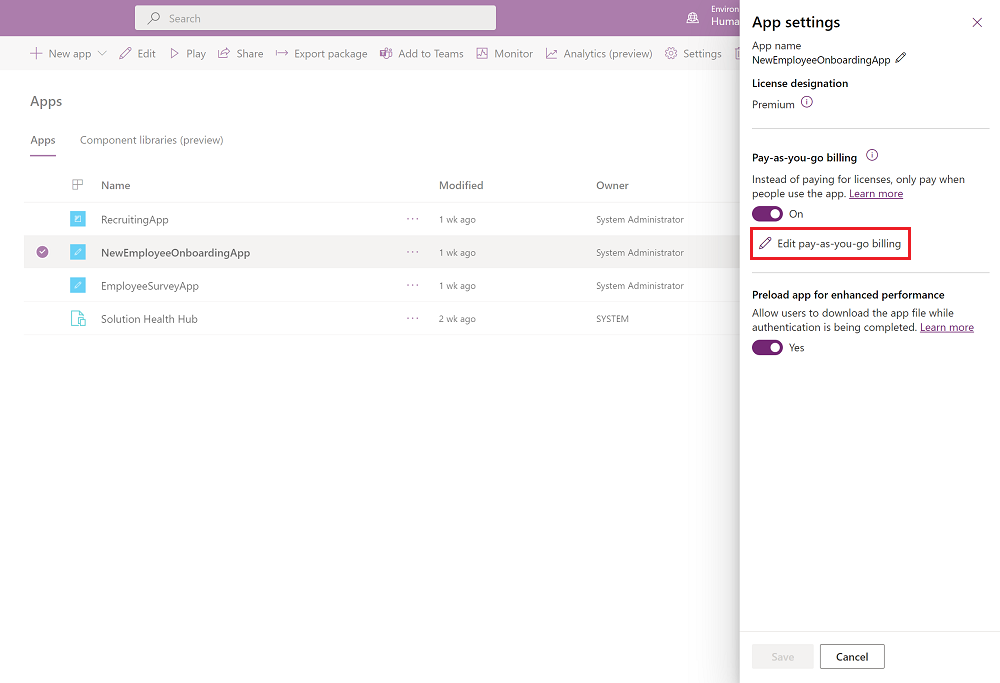
Jika pay-as-you-go tidak diaktifkan untuk lingkungan dan Anda memiliki izin yang tepat (dibagikan dalam bagian kebijakan Penagihan), Anda akan melihat pengalaman berikut dan dapat dengan mudah mengkonfigurasi bayar sesuai penggunaan menggunakan langkah-langkah di bawah ini.
Pilih Konfigurasi prabayar untuk menghubungkan langganan Azure dengan lingkungan ini.
Catatan
Menyambungkan langganan Azure ke lingkungan mengaktifkan penagihan prabayar untuk semua aplikasi dalam lingkungan itu.
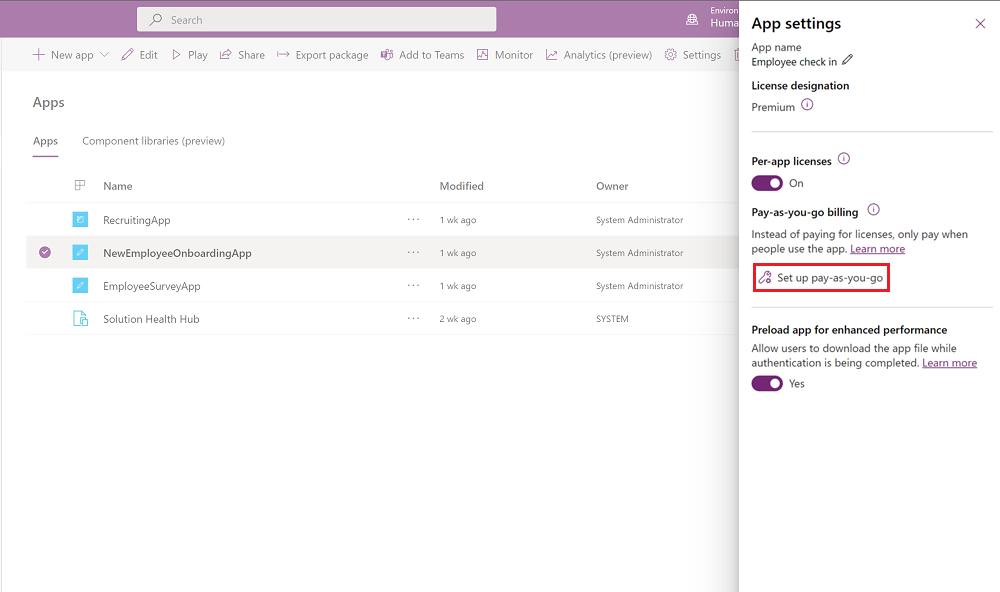
Masukkan nama kebijakan penagihan dan rincian langganan Azure. Setelah dimasukkan, pilih Sambungkan langganan untuk menyelesaikan konfigurasi.
Pilih langganan Azure yang akan ditagihkan dari daftar drop-down, yang akan menampilkan semua langganan Azure di penyewa yang memiliki izin yang memadai. Jika Anda tidak melihat langganan yang akan didaftarkan, atau jika Anda menerima kesalahan izin pada titik apa pun, hubungi pemilik langganan tersebut atau administrator Azure dan pastikan Anda memiliki izin yang tepat sebagaimana diuraikan dalam Pertama, adakan atau buat langganan Azure yang dapat Anda gunakan.
Tentukan grup sumber daya dengan langganan tersebut. Sumber daya akun Power Platform yang akan terkait dengan kebijakan penagihan ini akan dibuat dalam grup sumber daya ini. Jika tidak ada grup sumber daya dalam langganan yang ditentukan, Anda harus membuatnya di portal Azure sebelum melanjutkan. Untuk mempelajari lebih lanjut tentang sumber daya Azure, buka Apa yang menjadi Manajer Sumber Daya Azure?
Jika Anda tidak memiliki langganan Azure, buat langganan baru di dalam organisasi Anda atau buat yang baru.
Masukkan nama kebijakan penagihan
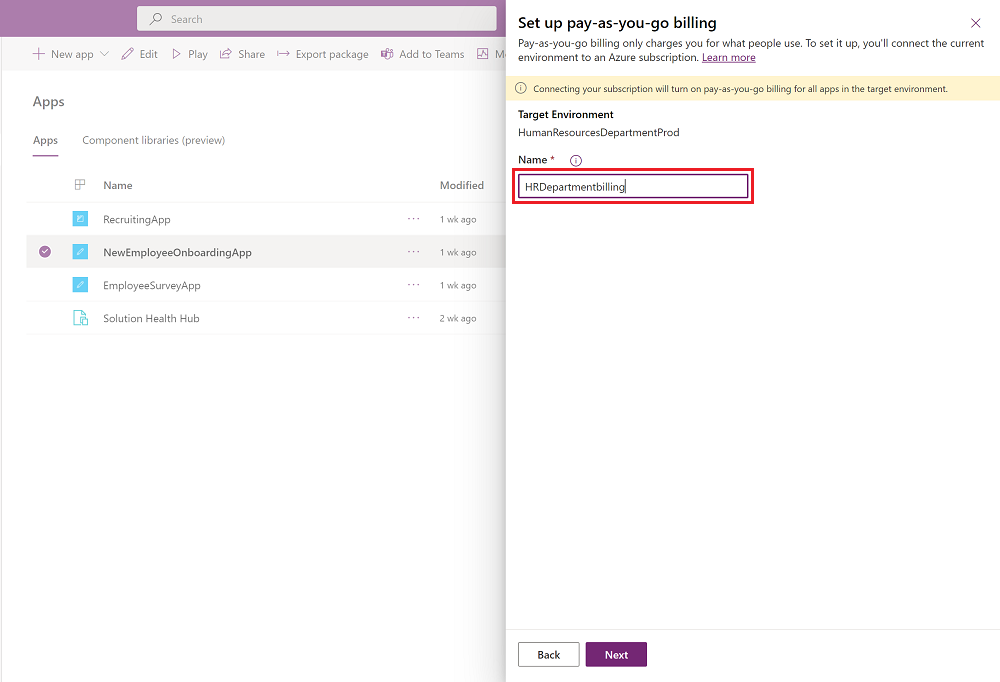
Masukkan detail langganan Azure
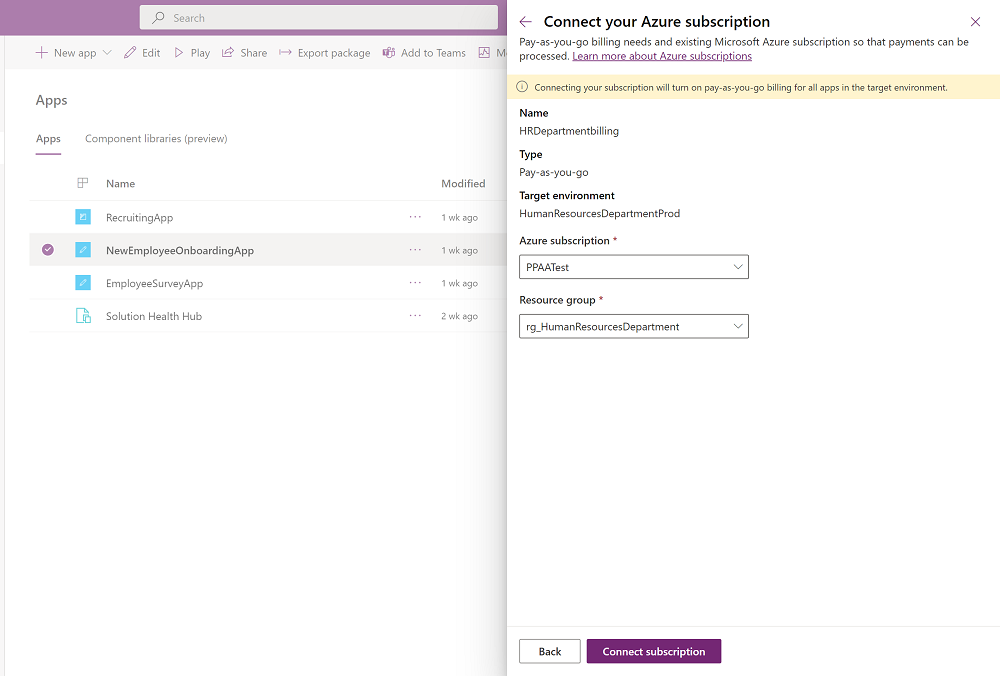
langganan langganan Setelah langganan Azure berhasil ditautkan ke lingkungan, Anda akan kembali ke halaman pengaturan aplikasi dan melihat pengalaman berikut.
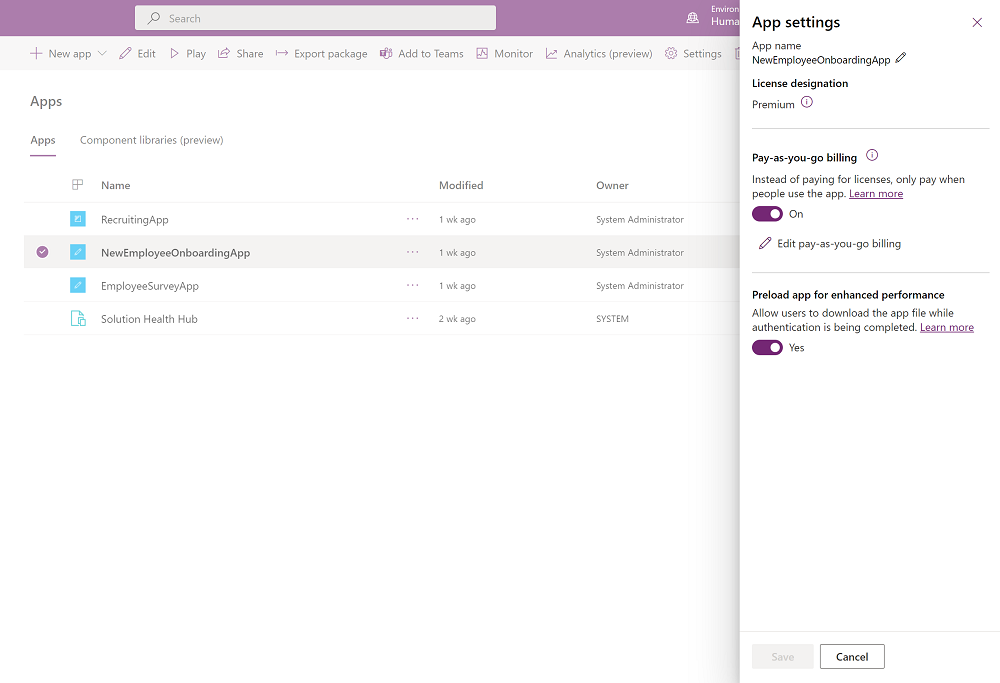
Jika Anda memiliki pass aplikasi yang tersedia untuk lingkungan dan tetap ingin mengkonfigurasi pay-as-you-go, Anda dapat menggunakan Langkah 2–4 untuk mengkonfigurasinya. Setelah pay-as-you-go disiapkan, pass aplikasi tidak akan digunakan.
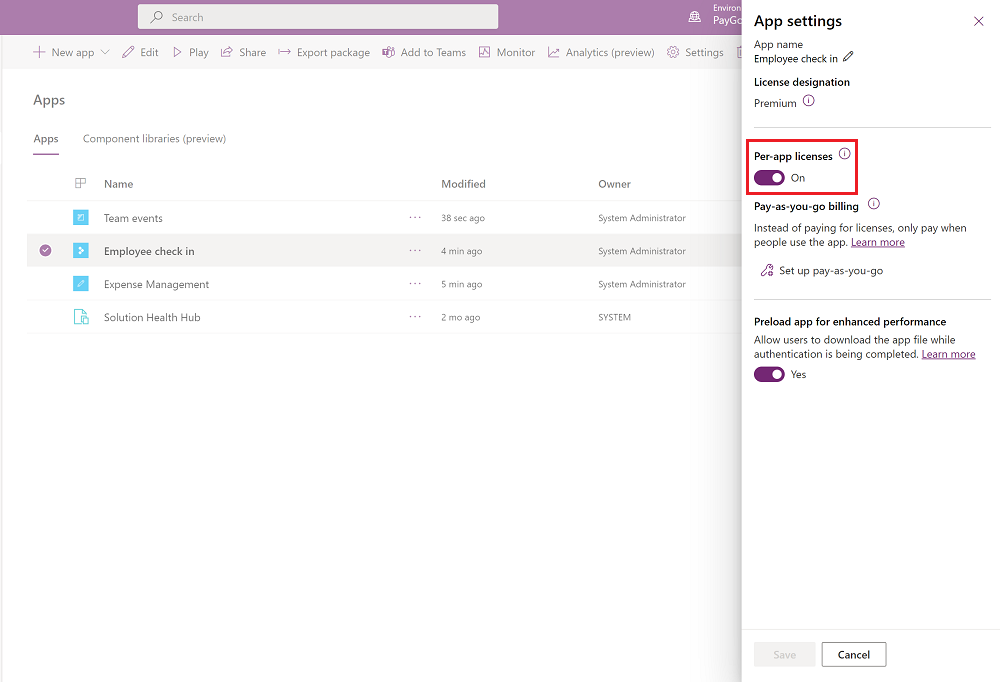
Menonaktifkan prabayar
Anda dapat menonaktifkan prabayar untuk lingkungan kapan pun dengan melakukan salah satu langkah berikut:
- Hilangkan lingkungan dari kebijakan penagihan dengan masuk ke halaman pusat admin Power Platform >kebijakan penagihan dan mengedit kebijakan penagihan.
ATAU
Hapus Kebijakan penagihan lingkungan.
Segera setelah Anda melakukan tindakan di atas, lingkungan akan berhenti dari prabayar dan akan kembali berfungsi sebagai lingkungan biasa. Penggunaan apa pun yang sudah terjadi hingga titik ini akan ditagihkan ke langganan Azure, namun tidak ada penggunaan lebih lanjut yang akan ditagihkan.
Catatan
Menghapus kebijakan penagihan di pusat admin Power Platform tidak akan secara otomatis menghapus sumber daya akun Power Platform yang terkait. Anda dapat menghapus sumber daya ini di portal Azure.